
สารบัญ:
- ผู้เขียน John Day [email protected].
- Public 2024-01-30 13:03.
- แก้ไขล่าสุด 2025-01-23 15:12.



นี่คือพาวเวอร์ซัพพลายแบบตั้งโต๊ะของฉัน มันเป็นโครงสร้างที่เรียบง่ายมาก โดยมีเพียง 4 สายสำหรับเพิ่ม/เชื่อมต่อ กำลังไฟหลักมาจากที่ชาร์จแล็ปท็อปรุ่นเก่าซึ่งสามารถจ่ายไฟสูงสุด 19v และ 3.4A เป็นมูลค่าการกล่าวขวัญว่าที่ชาร์จแล็ปท็อปเป็นรุ่น 2 สายจากแล็ปท็อป Acer แล็ปท็อปจำนวนมากในทุกวันนี้ใช้ระบบ 3 สายซึ่งจะไม่ทำงานในคำแนะนำนี้หากไม่มีการเปลี่ยนแปลงทางอิเล็กทรอนิกส์เพิ่มเติม นอกจากนี้ยังควรค่าแก่การกล่าวขวัญว่า หากคุณไม่มีที่ชาร์จแล็ปท็อปแบบเก่า คุณสามารถใช้แหล่งจ่ายไฟ DC แบบนี้แทนได้ แต่คุณต้องมีซ็อกเก็ตสำหรับยึดแผงควบคุมที่เข้าชุดกันด้วย
การควบคุมแรงดันไฟฟ้าและกระแสไฟทำได้โดย RIDEN® DPS5005 50V 5A Buck Adjustable DC Constant Voltage Power Supply Module ซึ่งมีจำหน่ายทางออนไลน์ มีรุ่นต่าง ๆ เหล่านี้ซึ่งสามารถรองรับแรงดัน / กระแส ฯลฯ ได้มากหรือน้อย แต่ฉันเลือกใช้ตัวแปรสูงสุด 50v 5A เนื่องจากเป็นมากกว่าที่ชาร์จแล็ปท็อป เวอร์ชันที่ใหญ่กว่ามี PCB แยกต่างหาก และในบางกรณีมีพัดลมระบายความร้อน ดังนั้นจึงไม่พอดีกับตัวเครื่องที่พิมพ์ 3 มิติที่ฉันรวมไว้ที่นี่
ตัวเรือนพิมพ์ 3 มิติเนื่องจากฉันมีสิทธิ์เข้าถึงหนึ่งไฟล์ และฉันได้รวมไฟล์.stl ไว้ในคำสั่งสอนแล้ว หากคุณไม่มีเครื่องพิมพ์ 3 มิติ สามารถใช้กล่องพลาสติกที่เหมาะสมแทนได้ ค่าใช้จ่ายทั้งหมดต่ำกว่า 30 ปอนด์รวมทั้งเส้นใยเครื่องพิมพ์ 3 มิติ ฉันได้แนบไฟล์.stl ทั้งหมดสำหรับกล่องหุ้มที่มีกล่อง 2 กล่อง กล่องหนึ่งสำหรับซ็อกเก็ตที่ฉันใช้ และอีกกล่องหนึ่งสำหรับซ็อกเก็ตที่ติดตั้งบนแผง
ตกลงเพื่อให้คุณสามารถซื้อพาวเวอร์ซัพพลายแบบตั้งโต๊ะได้ในราคาประมาณ 50 ปอนด์ในปัจจุบัน อย่างไรก็ตาม จากประสบการณ์โดยทั่วไป อนุญาตให้ควบคุมกระแสไฟในขั้นตอน 0.1A เท่านั้น และในบางกรณี 0.2A หรือ 0.3A จะเป็นค่าต่ำสุดที่พวกเขาจะไป ด้วย DPS5005 คุณสามารถควบคุมจาก 1mA ในขั้นตอน 1mA ได้หากต้องการ ระดับการควบคุมนี้ทำให้หน่วยนี้อยู่ในแนวเดียวกับแหล่งจ่ายไฟแบบตั้งโต๊ะที่มีราคาแพงกว่ามาก
เสบียง
1) 3D Printed Enclosure (สามารถใช้ตู้ที่ซื้อมาแทน) - 2 ปอนด์ (เฉพาะ Filament)
2) RIDEN® DPS5005 50V 5A แหล่งจ่ายไฟแบบปรับได้ - £23 - Banggood
3) 2 x คลิปกล้วย - 1.15 ปอนด์ -banggood
4) ลวดหนาม - มีบางอย่างอยู่รอบ ๆ
5) เต้ารับสำหรับเสียบที่ชาร์จ - ฉันนำอันจากแล็ปท็อปมาใช้ซ้ำเนื่องจากแล็ปท็อปไม่ทำงานอีกต่อไป (สามารถซื้อซ็อกเก็ตเมาท์แชสซีเพื่อให้เหมาะกับปลั๊กชาร์จ)
6) สกรูตัวเล็ก - อีกแล้ว พวกนี้มันนอนอยู่ที่บ้านอยู่แล้ว
ขั้นตอนที่ 1: ติดตั้งปลั๊กกล้วยเข้ากับตัวเรือน


แยกปลั๊กกล้วยออกแล้วส่งผ่านตัวเรือน เพียงขันให้แน่นเพื่อให้แน่ใจว่าตาไก่ (ตอนนี้แสดงด้วยสายไฟที่บัดกรีแล้ว) ติดตั้งอยู่ด้านหลังน็อตด้วย เคล็ดลับคือเปิดส่วนหน้าของคลิปกล้วยแล้วมีรูเล็กๆ (ซึ่งใช้สำหรับต่อสายไฟในการใช้งาน) ใส่ไขควงแฉกขนาดเล็กเข้าไปในรู ซึ่งจะทำให้ปลั๊กกล้วยไม่หมุนเมื่อขันให้แน่น
ขั้นตอนที่ 2: เพิ่มช่องเสียบเครื่องชาร์จ
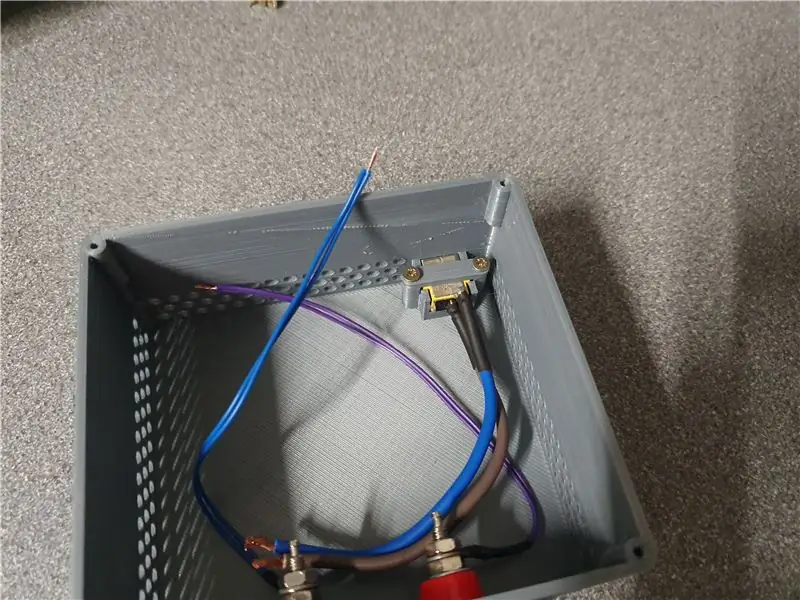

ติดตั้งช่องเสียบเครื่องชาร์จที่ด้านหลังของตัวเครื่อง ใส่สายรัดขนาดเล็กไว้ด้านบนและขันให้เข้าที่ หากคุณใช้ซ็อกเก็ตที่ติดตั้งกับแชสซี ให้ใส่ซ็อกเก็ตผ่านตัวเรือนแล้วขันสกรูให้แน่น ช่องเสียบเครื่องชาร์จที่ได้รับการช่วยเหลือจากแล็ปท็อปมีสายไฟเสียหาย ดังนั้นฉันจึงเปลี่ยนก่อนที่จะเสียบปลั๊ก ตรวจสอบให้แน่ใจว่าคุณใช้สายที่มีอัตราสูงกว่าแอมป์ของเครื่องชาร์จของคุณ
ขั้นตอนที่ 3: ใส่ DPS5005 ลงในฝาปิดกล่องหุ้ม



เพียงดัน DPS5005 เข้าไปทางฝาแล้วคลิกเข้าที่ หากคุณใช้กล่องหุ้มสต็อก คุณจะต้องตัดฝาออกให้พร้อมเพื่อรองรับ DPS5005 ก่อน
ขั้นตอนที่ 4: เชื่อมต่อสายไฟ

เชื่อมต่อสายไฟ 4 เส้นเข้ากับ DPS5005 เพื่อให้แน่ใจว่าได้สายไฟที่ถูกต้องในตำแหน่งที่ถูกต้องและขั้วถูกต้อง
ขั้นตอนที่ 5: ใส่ฝาปิดและทดสอบ




สุดท้ายขันฝาให้เข้าที่ ระวังอย่าให้สายไฟพันกัน เสียบที่ชาร์จแล็ปท็อปและเปิดเครื่อง จากนั้นฉันตั้งค่าแรงดันและกระแสไฟสำหรับ LED และเชื่อมต่อเพื่อให้แน่ใจว่าทุกอย่างทำงาน
แนะนำ:
การออกแบบเกมในการสะบัดใน 5 ขั้นตอน: 5 ขั้นตอน

การออกแบบเกมในการสะบัดใน 5 ขั้นตอน: การตวัดเป็นวิธีง่ายๆ ในการสร้างเกม โดยเฉพาะอย่างยิ่งเกมปริศนา นิยายภาพ หรือเกมผจญภัย
การตรวจจับใบหน้าบน Raspberry Pi 4B ใน 3 ขั้นตอน: 3 ขั้นตอน

การตรวจจับใบหน้าบน Raspberry Pi 4B ใน 3 ขั้นตอน: ในคำแนะนำนี้ เราจะทำการตรวจจับใบหน้าบน Raspberry Pi 4 ด้วย Shunya O/S โดยใช้ Shunyaface Library Shunyaface เป็นห้องสมุดจดจำใบหน้า/ตรวจจับใบหน้า โปรเจ็กต์นี้มีจุดมุ่งหมายเพื่อให้เกิดความเร็วในการตรวจจับและจดจำได้เร็วที่สุดด้วย
วิธีการติดตั้งปลั๊กอินใน WordPress ใน 3 ขั้นตอน: 3 ขั้นตอน

วิธีการติดตั้งปลั๊กอินใน WordPress ใน 3 ขั้นตอน: ในบทช่วยสอนนี้ ฉันจะแสดงขั้นตอนสำคัญในการติดตั้งปลั๊กอิน WordPress ให้กับเว็บไซต์ของคุณ โดยทั่วไป คุณสามารถติดตั้งปลั๊กอินได้สองวิธี วิธีแรกคือผ่าน ftp หรือผ่าน cpanel แต่ฉันจะไม่แสดงมันเพราะมันสอดคล้องกับ
การลอยแบบอะคูสติกด้วย Arduino Uno ทีละขั้นตอน (8 ขั้นตอน): 8 ขั้นตอน

การลอยแบบอะคูสติกด้วย Arduino Uno ทีละขั้นตอน (8 ขั้นตอน): ตัวแปลงสัญญาณเสียงล้ำเสียง L298N Dc ตัวเมียอะแดปเตอร์จ่ายไฟพร้อมขา DC ตัวผู้ Arduino UNOBreadboardวิธีการทำงาน: ก่อนอื่น คุณอัปโหลดรหัสไปยัง Arduino Uno (เป็นไมโครคอนโทรลเลอร์ที่ติดตั้งดิจิตอล และพอร์ตแอนะล็อกเพื่อแปลงรหัส (C++)
เครื่อง Rube Goldberg 11 ขั้นตอน: 8 ขั้นตอน

เครื่อง 11 Step Rube Goldberg: โครงการนี้เป็นเครื่อง 11 Step Rube Goldberg ซึ่งออกแบบมาเพื่อสร้างงานง่ายๆ ในรูปแบบที่ซับซ้อน งานของโครงการนี้คือการจับสบู่ก้อนหนึ่ง
